Bagaimana cara mengubah format waktu di excel?
Excel menyimpan waktu sebagai angka desimal. (0,412) mewakili satu jam atau 1/24. Dan untuk memformat nilai desimal sebagai waktu, Anda memiliki dua cara berbeda untuk melakukannya.
- Terapkan format waktu pada sel yang sama.
- Buat nilai waktu baru di sel yang berbeda.
Ubah format waktu menggunakan pemformatan khusus
Dalam contoh berikut, Anda memiliki nilai desimal di sel A1 dan sekarang Anda perlu menerapkan format waktu ke sel tersebut.
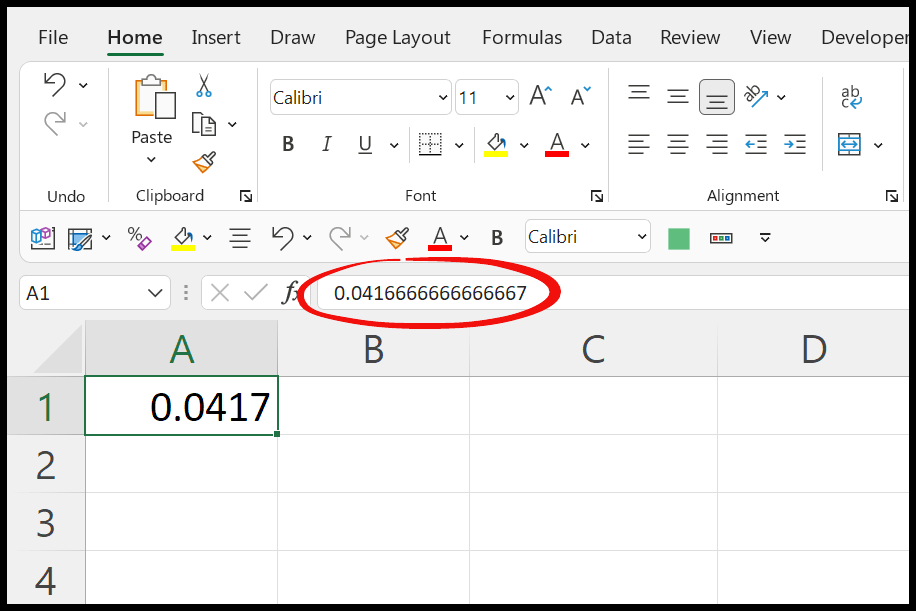
Anda dapat menggunakan langkah-langkah berikut untuk mengubah format waktu.
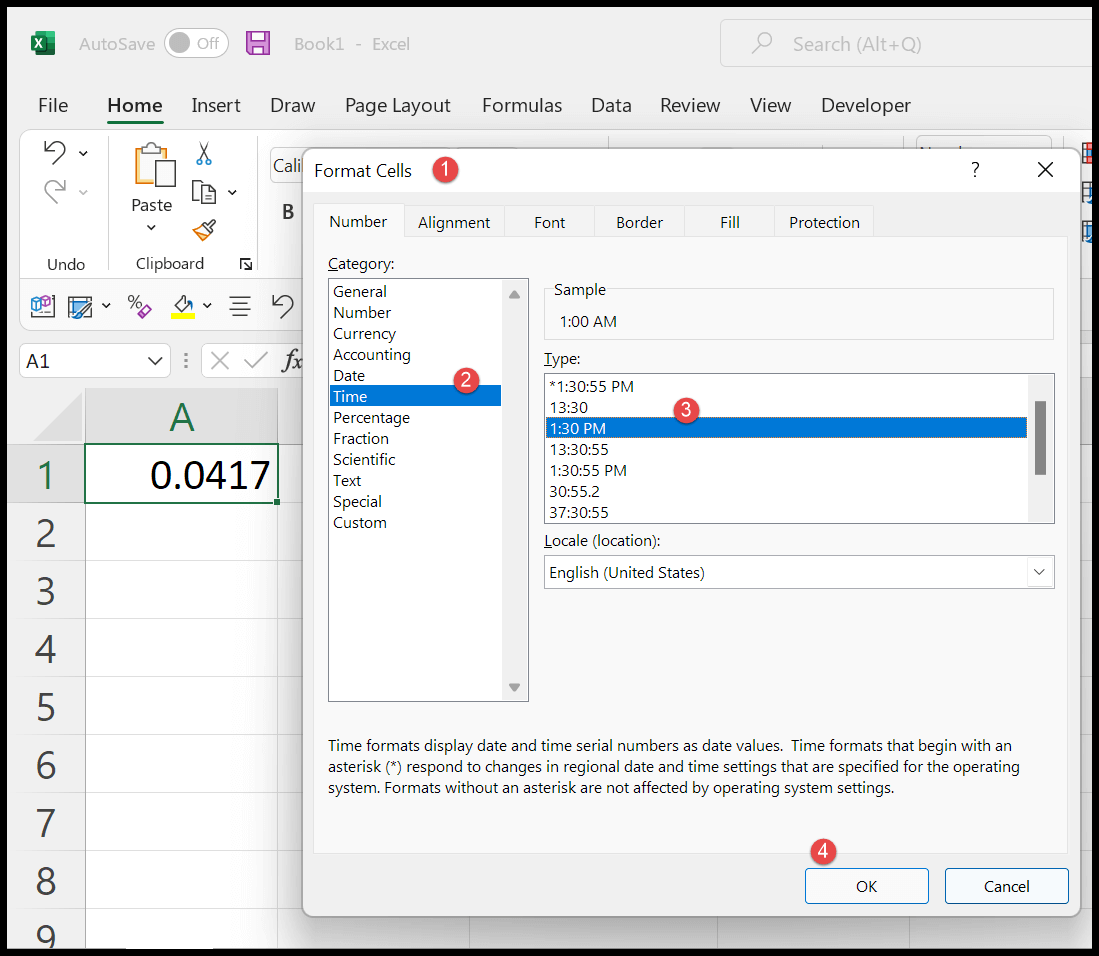
- Pertama, gunakan pintasan keyboard Crtl+1 untuk membuka opsi format.
- Setelah itu, klik opsi waktu dari daftar.
- Sekarang, di sisi kanan kotak dialog, pilih format waktu yang ingin Anda terapkan.
- Pada akhirnya, klik OK untuk menerapkan format.
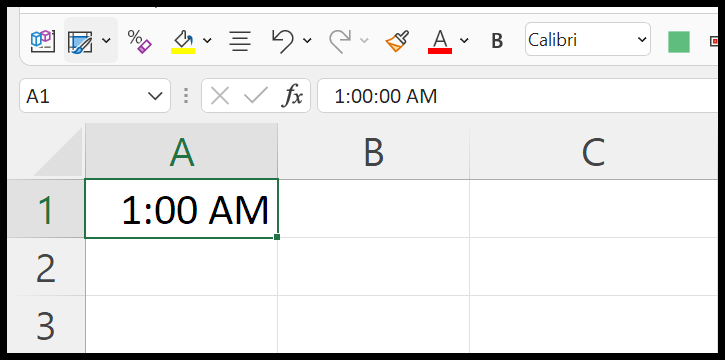
Anda dapat menggunakan format apa pun dari daftar format yang Anda miliki di kotak dialog opsi format.
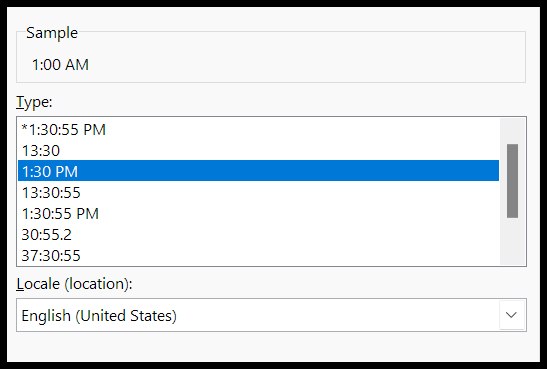
Gunakan fungsi TEXT untuk mengubah format waktu
Di Excel terdapat fungsi TEXT yang bisa Anda gunakan untuk mengubah format waktu agar masuk ke sel baru dengan format baru. Dalam contoh berikut, Anda memiliki nilai desimal di sel A1.
Dan untuk mengubah format waktu, Anda perlu menggunakan fungsi TEXT. Anda dapat menggunakan langkah-langkah berikut:

- Pertama, di sel B1, masukkan fungsi teks (=TEXT).
- Setelah itu, lihat sel A1.
- Kemudian, pada argumen kedua, tentukan format yang ingin Anda terapkan saat itu. Di sini kita menggunakan (jj:mm AM/PM).
- Terakhir, masukkan tanda kurung tutup dan tekan Enter untuk mendapatkan hasilnya.
=TEXT(A1,"hh:mm AM/PM")